Dúvida
Como conferir a quantidade de faltas no cálculo de férias?
Ambiente
TOTVS RH - TOTVS RH (Linha Protheus) - Gestão de Pessoal - Todas as versões
Solução
A busca de faltas é feita diretamente no acumulado do funcionário (SRD).
Para abater as faltas dos dias de férias o sistema verifica nos acumulados as verbas de descontos com os ID's de cálculo abaixo, as quais deverão estar com SIM no campo RV_MEDFER - Méd. Fer no Cadastro de verba (GPEA040).
0054- Desconto de Faltas (tipo dias ou horas)
0055- Desconto de Atrasos (tipo horas)
0203- Desconto de falta mês anterior (tipo dias ou horas)
0242- Desconto de Faltas II (tipo dias ou horas)
0243- Atrasos II (tipo horas)
Além destes, temos os Id's de cálculo para abono de faltas e atrasos que são:
0244- Reembolso de Faltas (tipo dias)
0245- Reembolso de Atrasos (tipo horas)
Existindo estas verbas nos acumulados, o sistema proporcionaliza no cálculo de férias deduzindo gradativamente os dias de direito de férias quando existir faltas/atrasos superiores a cinco dias.

Nas configurações das verbas devem ser utilizados tipo horas ou dias. Se configurado como tipo valor, o Sistema não entende a referência e não realiza o abatimento corretamente das faltas/ atrasos existentes dentro do período aquisitivo do funcionário.
Para conferência, é necessário avaliar qual o período de busca das faltas do funcionário de acordo com a configuração do seu ambiente.
Esta configuração é a mesma que a usada para cálculo de médias do funcionário, onde o parâmetro MV_MEDDIRE informa ao Sistema a busca sobre meses trabalhados, cadastro do Sindicato ou período aquisitivo do funcionário, podendo ser preenchido com S ou N, onde:
S - O sistema deverá calcular faltas com base os meses trabalhados pelo funcionário.
N - O sistema deverá calcular faltas com base na definição de Sindicato e Verbas, ou por Período Aquisitivo para férias e Ano Corrente.
Passo a Passo
1. Abra o cadastro de verbas em Atualizações > Definições de Cálculo > Verbas e verifique o código da verba que possui os id's de cálculo mencionados acima (por exemplo Id 0054);
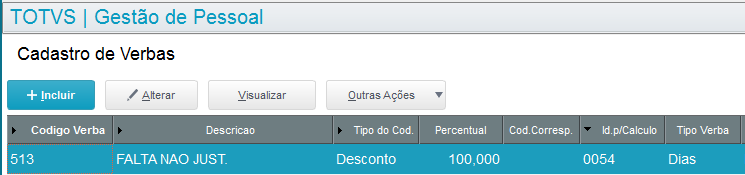
2. Faça consulta do acumulado dos funcionários (tabela SRD) através do menu Consultas > Cadastros > Genéricos;
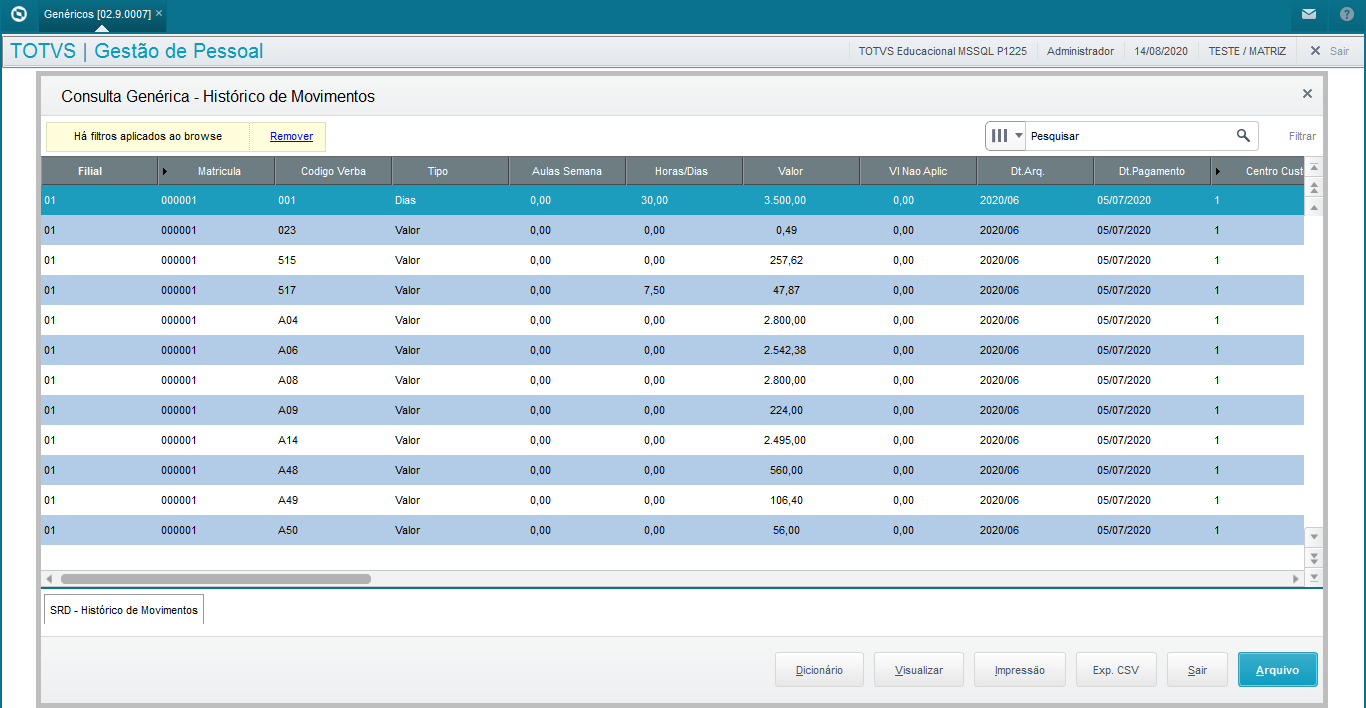
3. Clique em Exportar xml com a opção MS Excel e clique em confirmar para abrir o arquivo em tela

4. Faça um filtro na coluna Código Verba de acordo com os códigos verificados anteriormente no passo 1.
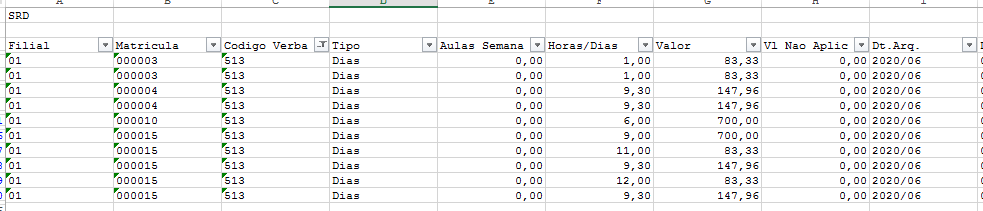
5. Verifique os valores informados para a matrícula que está realizando a conferência e para qual mês os lançamentos se referem.
OBSERVAÇÃO: Se as faltas forem lançadas em horas, para converter as horas em dias para serem consideradas no cálculo das férias, o sistema usa campo Horas Dia do Cadastro do Funcionário seguindo a seguinte fórmula: TOTAL HORAS FALTAS DO PERÍODO / CAMPO HORAS DIA.
Exemplo, o funcionário tem um total de 51,33 horas de faltas no acumulado para o período aquisitivo e no cadastro dele o campo Horas Dias esta preenchido com 7,3333, o cálculo para chegar ao total de faltas será o seguinte 51,33 / 7,3333 = 7, então no cálculo das férias serão consideradas 7 dias de faltas.
Feito isso, verifique a configuração da Busca de Médias e confirme se a busca está correta de acordo com a parametrização conforme artigos:
Importante
O abono das faltas só será possível se for lançado no acumulado do funcionário dentro do período aquisitivo que está sendo calculado. Do contrário, as faltas serão demonstradas na rotina de Férias (GPEM030) e poderão ser alteradas manualmente pelo usuário antes de calcular as férias.
Através da rotina de Férias Coletivas/ Programadas, não é possível ajustar o número de faltas.